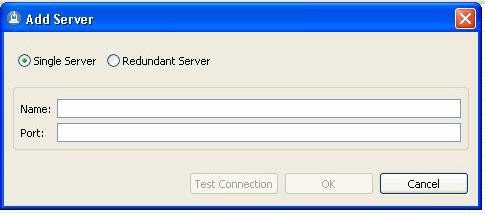די פעלן פון אינטערנעט אויף אַ פּיסי איז אַ סטרעספאַל דערשיינונג, אָבער אָפּרוען. ערראָרס וואָס פירן צו די ינאַפּעראַביליטי פון די אינטערנעט פֿאַרבינדונג פאַלן ביידע אין די ווינדאָוז סיסטעם און די פאָדערונג פון די שפּייַזער אָדער רעכט צו די מיטל דורכפאַל.
דער אינהאַלט
- פּראָסט סיבות פֿאַר די פעלן פון אינטערנעט אויף ווינדאָוז 7
- פאָלקס אינטערנעט פראבלעמען אין ווינדאָוז 7
- ונידענטיפיעד נעץ
- טוישן יקערדיק IP סעטטינגס
- TCP / IP פּראָטאָקאָל דורכפאַל פאַרריכטן
- דהקפּ פּראָבלעם
- ווידעא: אַראָפּנעמען אַניידענטאַפייד נעץ אויף ווינדאָוז 7
- די default גאַטעווייַ איז ניט בנימצא אויף ווינדאָוז 7/8/10
- טוישן די מאַכט מאָדע פון די מאַכט אַדאַפּטער
- מאַנואַל קאַנפיגיעריישאַן פון די פעליקייַט גייטוויי
- פירן נעטוואָרק אַדאַפּטער דריווערס
- ווידעא: פאַרריכטן נאָרמאַל גאַטעווייַ מיט רעינסטאַללינג מיטל שאָפער
- טראָובלעשאָאָטינג גאַטעווייַ טעות מיט פיפּס
- Error 619
- Error 638
- Error 651
- אָן מאָדעם אָדער ראַוטער
- מיט ראָוטער
- צווייטע נעץ קאָרט אָדער אַדאַפּטער
- אַדאַפּטער אַוועק
- אַדאַפּטער ניט געוויינט
- טעות 691
- לאָגין און פּאַראָל טעות
- רעסטריקטיאָנס און באדערפענישן פון דער שפּייַזער
- Error 720
- באַשטעטיק סעטטינגס דורך ראָולינג צוריק ווינדאָוז
- באַשטעטיק דורך באַפֿעלן שורה
- ניצן די רעגיסטרי און ינסטאַלירן אַ נייַ קאָמפּאָנענט
- דו זאלסט נישט אראפקאפיע טעקעס פון די אינטערנעט
- וידאו: פאַרריכטן אראפקאפיע טעקעס אין די רעגיסטרי רעדאַקטאָר פֿענצטער 7
- קיין געזונט אויף די אינטערנעט
- ווידעא: קיין געזונט אויף די אינטערנעט אויף Windows 7
- PPPoE Diagnostics
- PPPoE connection errors
- טעות 629
- טעות 676/680
- טעות 678
- Error 734
- Error 735
- Error 769
- ווידעא: Avoiding PPPoE Connection Errors
- ווי צו ויסמייַדן פּראָבלעמס מיט די אינטערנעט אין Windows 7
פּראָסט סיבות פֿאַר די פעלן פון אינטערנעט אויף ווינדאָוז 7
אינטערנעץ אויף Windows קען פאַרלאָזן אין די פאלגענדע קאַסעס:
- ומבאַקוועם פּיסי און ראַוטער סעטטינגס;
- דורכפאַל צו צאָלן פֿאַר די ווייַטער טאָג אָדער חודש נאָך דעם פריערדיקן איינער;
- מאַכט אַוטלאַגעס אין די לאָוקיישאַנז פון די ינפראַסטראַקטשער אָדער סעליאַלער אָפּעראַטאָר;
- צופאַל אויף די נעץ פּלאַץ (שעדיקן צו קאָמוניקאַציע שורות בעשאַס עקסקאַוויישאַן און קאַנסטראַקשאַן אַרבעט);
- רעבאָאָט פון די ויסריכט שפּייַזער אָדער אָפּעראַטאָר בעשאַס קאַמיש שעה אָדער רעכט צו שטאַרק ינטערפיראַנס;
- קאַבלע שעדיקן, דורכפאַל פון די ראָוטער בייַ באַניצער;
- פעלן פון מיטל דרייווער, שעדיקן צו שאָפער טעקעס אויף פאָר C;
- פֿענצטער 7 ווירוסעס אָדער ערראָרס וואָס געפֿירט די דורכפאַל פון די סיס / דלל סיסטעם טעקעס.
פאָלקס אינטערנעט פראבלעמען אין ווינדאָוז 7
ניט-ארבעטן אינטערנעץ אויף די פּיסי, דער באַניצער מאַנאַפעסט זיך אין פאַרשידענע וועגן. די פאלגענדע ערראָרס זענען מער געוויינטלעך:
- אומבאַקאַנט נעץ אָן אינטערנעט אַקסעס;
- ניט-ארבעטן נאָרמאַל גייטוויי;
- פעלנדיק געזונט ווען געגאנגען אָנליין;
- ניט אראפקאפיע טעקעס פון די אינטערנעט;
- ספּעציפֿיש (געציילט) קשר ערראָרס פארבונדן מיט פּראָטאָקאָלס, אַדרעסינג, פּאָרץ און אינטערנעץ באַדינונגען.
דער יענער פאַל ריקווייערז אַ ספּעציעלע צוגאַנג צו קערעקטינג צוטריט צו די נעץ.
ונידענטיפיעד נעץ
רובֿ אָפט, נעץ ומקערן אין ווינדאָוז כאַפּאַנז ווייַל פון די אַרבעט פון דער שפּייַזער. הייַנט איר האָבן רעגיסטרירט IP סעטטינגס אַז געארבעט נעכטן, און הייַנט זיי זענען געקוקט ווי פרעמדע.

אינטערנעט קשר וועט נישט זיין ביז די נעץ איז באשלאסן
פֿאַר בייַשפּיל, גענומען הויך-גיכקייַט ווייערד קשר.
טוישן יקערדיק IP סעטטינגס
- אויב דיין קשר גייט ניט גלייַך, אָבער דורך אַ ראָוטער, דאַן דיסקאַנעקט עס און פאַרבינדן די לאַן קאַבלע שפּייַזער צו די פּק ס געבויט-אין לאַן אַדאַפּטער.
- גיין צו די קשר סעטטינגס אויף דעם דרך: "אָנהייב" - "קאָנטראָל פּאַנעל" - "נעטוואָרק און שערינג צענטער".

ונרעקאָגניזעד נעץ וואָלט באַהאַלטן די נאָמען פון די אינטערנעט גייטוויי
- גיין צו די "טוישן אַדאַפּטער סעטטינגס", אויסקלייַבן די צעבראכן קשר און גיט אויף עס מיט די רעכט מויז קנעפּל. אין די קאָנטעקסט מעניו, אויסקלייַבן "פּראָפּערטיעס".

באַשטימען דעם קשר איידער באַשטעטיקן אַרויף.
- סעלעקטירן דעם "אינטערנעט פּראָטאָקאָל טקפּ / יפּ" קאָמפּאָנענט, ווייַטערדיק דריקט אויף "פּראָפּערטיעס".

סעלעקט די "אינטערנעט פּראָטאָקאָל טקפּ / יפּ" קאָמפּאָנענט, ווייַטערדיק דריקט אויף "פּראָפּערטיעס"
- אויב דער שפּייַזער טוט נישט האָבן אַן יפּ אַדרעס, געבן אָטאַמאַטיק אַדרעס אַסיינמאַנט.

געבן אַוטאָ-אַדרעסינג
- נאָענט אַלע Windows דורך גיט "גוט", ריסטאַרט ווינדאָוז.
אויב ניט געראָטן, איבערחזרן די טריט אויף אן אנדער פּיסי.
TCP / IP פּראָטאָקאָל דורכפאַל פאַרריכטן
א ראַדיקאַל אָפּציע - דורך די ווינדאָוז באַפֿעלן שורה. טאָן די פאלגענדע:
- קאַטער די "קאַמאַנד ליניע" אַפּלאַקיישאַן מיט אַדמיניסטראַטאָר רעכט.

אַדמיניסטראַטאָר רעכט זענען דארף צו ויספירן סיסטעם קאַמאַנדז.
- לויף דעם באַפֿעל "נעטש ינט IP באַשטעטיק רעסעטלאָג.טקסט". עס וועט קלאָר די באַשטעטיקונג פון דיין קשר.

אַלע קאַמאַנדז זענען לאָנטשט דורך דרינגלעך די אַרייַן שליסל אויף די קלאַוויאַטור.
- נאָענט די קאַמאַנד פּינטלעך אַפּלאַקיישאַן און ריסטאַרט ווינדאָוז.
עס קען זיין אַז דער קשר איז נישט דערקענט.
דהקפּ פּראָבלעם
אויב די נעץ צו וואָס איר זענט פארבונדן איז נאָך "נישט אנערקענט", באַשטעטיק די DHCP סעטטינגס:
- לויף אַ Windows באַפֿעל פּינטלעך מיט אַדמיניסטראַטאָר רעכט און אַרייַן "יפּקאָנפיג".

ווייַז די קראַנט סעטטינגס מיט די באַפֿעל "יפּקאָנפיג"
- אויב די אַדרעס "הויפּט גייטוויי" איז 169.254. *. *, דעמאָלט באַשטעטיק דיין ראָוטער (אויב איר נוצן אַ ראָוטער). ריסטאַרט די פּיסי.
אויב די ראַוטער איז נישט געניצט, טשעק אַלע סעטטינגס פון די Windows Device Manager:
- פאָרן די דרך: "אָנהייב" - "קאָנטראָל פּאַנעל" - "דיווייס מאַנאַגער".

קער אויף די ייקאַן אַרויסווייַזן (קלאַסיש קוק) צו לייכט געפינען עס.
- עפענען די אַדאַפּטער פּראָפּערטיעס, גיט "אַוואַנסירטע", גיט "נעץ אַדרעס".

קאָנטראָלירונג די פּראָפּערטיעס פון די אַדאַפּטער וועט געבן די געלעגנהייט צו באַשטעטיק עס
- אַרייַן אַ אַרביטרערי סייפער אין העקסאַדעסימאַל (12 אותיות). נאָענט אַלע Windows דורך געבן אַ קליק "גוט".
- טיפּ "יפּקאָנפיג / מעלדונג" און "יפּקאָנפיג / באַנייַען" בייַ די באַפֿעל פּינטלעך. די קאַמאַנדז וועט ריסטאַרט דיין נעץ אַדאַפּטער.
- פאַרמאַכן אַלע ומקלאָרן פֿענצטער און ריסטאַרט ווינדאָוז.
אין פאַל פון דורכפאַל, קאָנטאַקט די שטיצן שפּייַזער.
ווידעא: אַראָפּנעמען אַניידענטאַפייד נעץ אויף ווינדאָוז 7
די default גאַטעווייַ איז ניט בנימצא אויף ווינדאָוז 7/8/10
עס זענען אויך עטלעכע סאַלושאַנז.
טוישן די מאַכט מאָדע פון די מאַכט אַדאַפּטער
טאָן די פאלגענדע:
- עפענען די שוין באַקאַנט פּראָפּערטיעס פון דיין נעץ אַדאַפּטער (אין ווינדאָוז דיווייס מאַנאַגער) און גיין צו די פּאָווער מאַנאַגעמענט קוויטל.

גיין צו די מאַכט מאַנאַגעמענט קוויטל.
- דיסאַבלע די אַוטאָ מאַכט אַוועק שטריך.
- נאָענט אַלע Windows דורך געבן אַ קליק "גוט".
- אויב איר שטעלן אַרויף אַ וויירליס אַדאַפּטער, גיין "אָנהייב" - "קאָנטראָל פּאַנעל" - "פּאָווער סופּפּלי" און ספּעציפיצירן די מאַקסימום פאָרשטעלונג.

דעם איז נייטיק אַזוי אַז די קשר טוט נישט גיין אין די סטאַנדביי מאָדע.
- נאָענט דעם פֿענצטער דורך קליקינג "גוט" און ריסטאַרט ווינדאָוז.
מאַנואַל קאַנפיגיעריישאַן פון די פעליקייַט גייטוויי
דעם אופֿן איז פּאַסיק פֿאַר ביידע ווי-פי ראָוטערס און ריין ווירעלעסס ראָוטערס (פֿאַר בייַשפּיל, אויב איר זענט באַשטעטיקן אַרויף אַ קשר אין אַ גרויס פירמע, שפּיטאָל אָדער אוניווערסיטעט) און ראָוטערס וואס אַרבעט אין אַ קאַמביינד מאָדע (פֿאַר בייַשפּיל, ווי אַ צוטריט פונט אין אַ קראָם, אָפיס אָדער אינטערנעט קלוב).
- אַנטדעקן די באַקאַנט פּראָפּערטיעס פון דיין נעץ אַדאַפּטער.
- עפענען טקפּ / יפּ פּראָטאָקאָל פּראָפּערטיעס (ווערסיע 4).
- אַרייַן ספּעציפיש יפּ אַדרעס. אַזוי, אויב איר נוצן אַ ראָוטער מיט די אַדרעס 192.168.0.1, רעגיסטרירן עס ווי די הויפּט גייטוויי.

יפּ אַוטאָ אַסיינמאַנט וועט נאָר העלפן מיט צוטריט צו די נעץ אָן סעטטינגס (רירעוודיק אָפּערייטערז)
- איר קענען אויך אַרייַננעמען די באוווסטער דנס ווענדט - 8.8.8.8 און 8.8.4.4 (Google ווענדט). זיי קענען גיכקייַט אַרויף די קשר.
- נאָענט אַלע Windows דורך גיט "גוט" און ריסטאַרט Windows.
פירן נעטוואָרק אַדאַפּטער דריווערס
דריווערס ימפּאָוזד דורך מייקראָסאָפֿט מיט אן אנדער ווינדאָוז אַפּדייט זענען נישט שטענדיק פּאַסיק.
- עפענען די שוין באַקאַנט פּראָפּערטיעס פון די נעץ אַדאַפּטער מיט Windows Device Manager.
- גיין צו די "דרייווער" קוויטל און באַזייַטיקן די באַאַמטער שאָפער אַז געקומען מיט ווינדאָוז.

איר קענען אַראָפּנעמען אָדער דיסייבאַל דעם מיטל אין די ווינדאָוז סיסטעם
- אראפקאפיע אויף אן אנדער פּיסי אָדער האַמצאָע און אַריבערפירן די שאָפער ינסטאַללער פֿאַר דעם פּראָבלעמאַטיק אַדאַפּטער. ינסטאַלירן עס דורך פליסנדיק דיין ייַנמאָנטירונג טעקע אָדער ניצן די שאָפער דערהייַנטיקן מאַזעק אין ווינדאָוז דיווייס מאַנאַגער. ווען רעינסטאַללינג דעוויסעס, עס איז קעדייַיק צו נעמען דריווערס מיד פון די פּלאַץ פון די פאַבריקאַנט פון דיין מיטל.

דערהייַנטיקן שאָפער - אראפקאפיע און ינסטאַלירן אַ נייַער ווערסיע
- ווען פאַרטיק, ריסטאַרט ווינדאָוז.
אויב דער שאָפער ענדערונג נאָר געמאכט עס ערגער, גיין צוריק צו דער שאָפער פּראָפּערטיעס פֿענצטער און נוצן די ראָולבאַק פון דיין אַדאַפּטער.

דער קנעפּל איז אַקטיוו אויב דער שאָפער איז געביטן צו אַ נייַער ווערסיע.
ווידעא: פאַרריכטן נאָרמאַל גאַטעווייַ מיט רעינסטאַללינג מיטל שאָפער
טראָובלעשאָאָטינג גאַטעווייַ טעות מיט פיפּס
טאָן די פאלגענדע.
- אַרייַן די שוין באַקאַנט ווינדאָוז 7 נעץ קשר טעקע דורך ווייַטערדיק די דרך "אָנהייב" - "קאָנטראָל פּאַנעל" - "נעטוואָרק און ייַנטיילונג צענטער" - "טוישן אַדאַפּטער סעטטינגס".
- רעכט גיט אויף די קשר בילדל. אויסקלייַבן "סטאַטוס". אינפֿאָרמאַציע וועגן אַ ארבעטן קשר קענען אויך זיין געעפנט דורך צוריקקומען צו די הויפּט פֿענצטער פון די נעטוואָרק קאָנטראָל צענטער און געבן אַ קליק אויף דעם נאָמען פון די וויירליס נעץ.

דעם וועט אַרויסווייַזן אינפֿאָרמאַציע וועגן פאַרקער און צייַט, קנעפּלעך צו אַרייַן סעטטינגס, אאז"וו.
- דריקט אין די פֿענצטער וואָס עפענען, "ווירעלעסס פּראָפּערטיעס".

לאָגין צו וויירליס פּראָפּערטיעס
- דריקט אויף די "זיכערהייַט" קוויטל.

לאָגין צו אַוואַנסירטע אָפּציעס
- דריקט אויף די "אַוואַנסירטע זיכערהייַט סעטטינגס" קנעפּל.

פיפּס העלפט סאָלווע די פּראָבלעם פון קאַנעקטינג צו אַ פּראָסט גייטוויי.
- געבן די פיפּע אָפּציע, נאָענט אַלע פֿענצטער דורך גיט "גוט", און ריסטאַרט ווינדאָוז.
Error 619
דעם טעות מעלדעט די קלאָוזינג פון די פּראָגראַם פּאָרץ אין ווינדאָוז.
טאָן די פאלגענדע.
- Restart Windows.
- "דראַג" דיין קשר און ריקאַנעקט.
- דיסאַבלע די פֿענצטער פירעוואַלל באַדינונגען (דורך די סערוויסעס אין די טאַסק מאַנאַגער).

גיט די האַלטן קנעפּל, דיסייבאַל אַוטאָרון און גיט "גוט"
- גיין צו די ווינדאָוז נעץ קאַנעקשאַנז טעקע, אויסקלייַבן דיין קשר, רעכט גיט אויף עס און אויסקלייַבן "פּראָפּערטיעס" אין די קאָנטעקסט מעניו און דעמאָלט די "סעקוריטי" קוויטל. שטעלן "ינסעקורע שפּריכוואָרט".

באַשטעטיק די ענקריפּשאַן אויף די זיכערהייַט קוויטל פון קשר פּראָפּערטיעס
- דערהייַנטיקן אָדער ריינסטאַל די דריווערס פֿאַר דיין נעץ דעוויסעס.
Error 638
דעם טעות מיטל אַז דער ווייַט קאָמפּיוטער האט נישט רעספּאָנד צו דיין בעטן אין צייַט.

קיין ענטפער פון ווייַט פּיסי
ז:
- אַנרילייאַבאַל קשר (דאַמידזשד קאַבלע, קאַנעקטערז);
- די נעץ קאָרט טוט נישט אַרבעטן (די קאָרט זיך אָדער די שאָפער איז דאַמידזשד);
- קשר סעטטינגס ערראָרס;
- פּעריפעראַלס זענען פאַרקריפּלט (וויירליס אַדאַפּטער אָדער סעליאַלער מאָדעם, ראַוטער, באַשטימען, לאַן-הוב, אָדער סערווער-זייַט לאַטע טאַפליע);
- Windows update errors;
- ווירוסעס אין די סיסטעם;
- אומרעכט ינסטאַלירונג פּראָגראַמען;
- דילישאַן אָדער סאַבסטיטושאַן פון סיסטעם טעקעס דורך זייער אומבאַקאַנט ווערסיעס (יוזשאַוואַלי, די טעקע און פאָלדערס שוץ אין די C: Windows וועגווייַזער אַרבעט).
וואָס קען איר טאָן:
- טשעק אויב די ראָוטער איז ארבעטן (כאַב, באַשטימען, לאַטע פּאַנאַלז, אאז"ו ו), און אויב זייַן ינדאַקייטערז ליט, ינדאַקייטינג די ענייבאַלד שטאַט און לאַן / וואַן / אינטערנעט / וויירליס אָפּעראַציע;

דעם אַרויסווייַזן טאַפליע געניצט מיטל
- ריסטאַרט די קאָמפּיוטער און אַלע דיווייסיז (וואָס זענען) צו אַנלאָודינג די דאַטן פאָרויס לאָודינג באַפער (די פּעריפעריע כאַנגז ווען דעם באַפער אָוווערפלאָוז);
- טשעק אויב די פּראָגראַם ווענדט און פּאָרץ עפענען אויף די ראַוטער (אָדער אויף אן אנדער ינטערמידייט מיטל), צי פֿענצטער פירעוואַלל איז בלאַקינג זיי;
- קאָנטראָלירן די דהקפּ סעטטינגס (אָטאַמאַטיק אַסיינמאַנט פון אַדרעסעס צו יעדער פּיסי פון די בעקן פון אַ ראַוטער אָדער ראָוטער).
Error 651
עס זענען עטלעכע סאַלושאַנז צו דעם טעות.

נעטוואָרק מיטל געמאלדן טעות 651
אָן מאָדעם אָדער ראַוטער
די עצות זענען ווי גייט.
- רעקאָננעקט די לאַן קאַבלע.
- טשעק אויב אַנטיווירוסעס און אנדערע יוטילאַטיז האָבן שוין אינסטאַלירן וואָס פאַרווערן אַדדרעססעס, פּאָרץ, פּראָטאָקאָלס און אינטערנעץ באַדינונגען. טעמפּערעראַלי באַזייַטיקן אַלע די מגילה.
- דיסקאַנעקט די צווייט מיטל (סעליאַלער מאָדעם, ווי-פי נעץ אַדאַפּטער) אויב עס איז איינער.
- Restart Windows.
- צוריקקריגן אָדער דערהייַנטיקן די נעץ מיטל שאָפער (זען ינסטראַקשאַנז אויבן).
מיט ראָוטער
- ריסטאַרט די ראַוטער דורך וואָס די אינטערנעט גייט פון דער שפּייַזער.
- באַשטעטיק די סעטטינגס דורך דרינגלעך די באַשטעטיק קנעפּל פֿאַר אַ ביסל סעקונדעס, שייַעך-אַרייַן די ראַוטער פון קיין בלעטערער און קאַנפיגיער די ראָוטער אין לויט מיט די ינסטראַקשאַנז וואס זענען באקומען פון די שפּייַזער.
טעות 651 איז יוזשאַוואַלי פארבונדן מיט הויך-גיכקייַט קאַנעקטיוויטי. און עס איז, אין די וועג, די אַרבעט פון די ראָוטער זיך, איר נאָר דאַרפֿן צו קאַנפיגיער די פאַרשפּרייטונג פון די אינטערנעט דורך קאַבלע און ווי-פי, געטאן נאָך די קויפן פון די ראָוטער אָדער נאָך אנדערן באַשטעטיק פון זייַן סעטטינגס.

האלטן עס אַראָפּ פֿאַר אַ ביסל סעקונדעס וועט באַשטעטיק אַלע דיין סעטטינגס.
צווייטע נעץ קאָרט אָדער אַדאַפּטער
זען וואָס נעטוואָרקס איר זענען פארבונדן צו.

עס איז אינטערנעט אויף דעם מיטל.
בלויז איין אַדאַפּטער פון וואָס איר באַקומען די אינטערנעט זאָל אַרבעטן. אַלע אנדערע דאַרפֿן צו זיין פארקערט אַוועק. גיין צו די "נעטוואָרק און ייַנטיילונג צענטער". אויב איר האָבן צוויי קייבאַלז פון פאַרשידענע פּראַוויידערז, דיסקאַנעקט איינער פון זיי.

אויב איר האָבן צוויי קייבאַלז פון פאַרשידענע פּראַוויידערז, דיסייבאַל איינער פון זיי.
אַדאַפּטער אַוועק
אָפט עס איז אַ דיסקאַנעקשאַן פון דיין קשר. נאָך קליקינג די רעכט מויז קנעפּל און סעלעקטינג "קאָננעקט", איר געפינען אַז די סטאַטוסעס טוישן איינער דורך איין, פֿאַר בייַשפּיל: "די נעץ קאַבלע איז ניט פארבונדן" - "ידענטיפיקאַטיאָן" - "דיסקאַנעקטיד". אין דער זעלביקער צייַט, די טעות אָנזאָג 651 איז אומגעקערט. צוריקקריגן אָדער דערהייַנטיקן די נעץ מיטל שאָפער.
אַדאַפּטער ניט געוויינט
טאָן די פאלגענדע.
- עפענען די שוין באַקאַנט ווינדאָוז מיטל מאַנאַגער דורך ווייַטערדיק די דרך "אָנהייב" - "קאָנטראָל פּאַנעל" - "מיטל מאַנאַגער" און געפינען דיין אַדאַפּטער אין דער רשימה.
- אויב עס איז אנגעצייכנט מיט אַ "אַראָפּ פייַל", רעכט גיט אויף אים און אויסקלייַבן "געבן".

אויסקלייַבן "געבן"
- רעקאָננעקט. אויב דאָס טוט נישט אַרבעטן, אויסקלייַבן "דיסאַבלע" און גיט "אַקטאַווייט" ווידער.
- אויב די מיטל נאָך טוט נישט פאַרבינדן, גיט "ויסמעקן" און ריינסטאַל עס. גיי די מאַזעק ינסטראַקשאַנז פֿאַר נייַ Windows דעוויסעס. יעדער קאַמף קען דאַרפן ריסטאַרטינג ווינדאָוז.
אין אנדערע קאַסעס, אין דערצו צו די הילף פון די שפּייַזער, איר וועט זיין געהאָלפֿן דורך:
- פֿענצטער ראָולבאַק צו אַן פריערדיקער דאַטע אין די אָפּזוך צייכן קאַלענדאַר;
- Windows אָפּזוך אין די בילד אויף די ייַנמאָנטירונג מידיאַ (Windows טראָובלעשאָאָטינג געצייַג קענען זיין לויפן);
- פול ריינסטאַל פון ווינדאָוז.
טעות 691
די עסאַנס פון די טעות איז פאַלש קשר זיכערהייַט סעטטינגס (פאַלש סערווער, פאַלש קראַדענשאַלז, PPPoE טעכנאָלאָגיע טוט נישט אַרבעטן).

עס אויס אין ווינדאָוז קספּ / וויסטאַ / 7
דער אָנזאָג זאל זיין מער דיטיילד.

פֿענצטער אויך סאַגדזשעסץ פּאַטינג די קאַסעס אין זייַן געשיכטע.
לאָגין און פּאַראָל טעות
דעם איז דער רובֿ פּראָסט גרונט פון טעות 691. עס איז נייטיק צו ריכטיק פאַלש לאָגין און פּאַראָל, סערווער, פּאָרט און דיאַלינג באַפֿעל (אויב קיין) אין די קשר סעטטינגס. דער לימעד איז די זעלבע פֿאַר ווינדאָוז קספּ / וויסטאַ / 7.
- אויב דערלויבעניש פיילז, ווינדאָוז וועט איר געבן די נאָמען און שפּריכוואָרט מאַניואַלי.

דעם כאַפּאַנז ווען די קשר פיילז אויטאָמאַטיש.
- צו בעטן דעם דאַטן, עפענען די סעטטינגס פֿאַר דיין קשר דורך געגאנגען צו די שוין באַקאַנט נעץ קשר טעקע. עפענען די פּראָפּערטיעס פון דיין ווייַט קשר און געבן די פּינטלעך פֿאַר אַ נאָמען און פּאַראָל.

געבן קשר נאָמען און שפּריכוואָרט בעטן
- נאָענט די פֿענצטער דורך גיט "גוט", ריסטאַרט ווינדאָוז און ריקאַנעקט.
רעסטריקטיאָנס און באדערפענישן פון דער שפּייַזער
טשעק אויב די פּריפּידיד אַנלימאַטאַד צאָל איז אויסגעגאנגען.
איר זאָל דאַרפֿן "בינדן" די מיטל צו דיין חשבון אין די "פערזענלעכע חשבון" אויף די פּלאַץ פון די שפּייַזער אָדער סעליאַלער אָפּעראַטאָר - טשעק אַז עס איז.
Error 720
עס מעלדעט די אַוועק פון אַ פּפּפּ קאַנעקטיוויטי קאָנטראָל פּראָטאָקאָל.
באַשטעטיק סעטטינגס דורך ראָולינג צוריק ווינדאָוז
טאָן די פאלגענדע.
- לויף די סיסטעם ריסטאָר אַפּלאַקיישאַן דורך די "rstrui.exe" באַפֿעל אין די רון דיאַלאָג קעסטל.

אַרייַן די פֿראַזע "rstrui.exe" און גיט "OK"
- דריקט ווייַטער.

גיי די Windows Recovery Wizard.
- אויסקלייַבן די דאַטע פון Windows אָפּזוך.

אויסקלייַבן די אָפּזוך דאַטע מיט די געבעטן באַשרייַבונג.
- באַשטעטיקן די אויסגעקליבן אָפּזוך צייכן.

דרוק דעם גרייט קנעפּל צו אָנהייבן דעם פּראָצעס.
אין דעם פּראָצעס פון ריסטאָרינג זייַן אָריגינעל שטאַט, די סיסטעם וועט ריסטאַרט.
באַשטעטיק דורך באַפֿעלן שורה
טאָן די פאלגענדע.
- עפענען די שוין באקאנט "קאַמאַנד ליין" אַפּלאַקיישאַן מיט אַדמיניסטראַטאָר רעכט און אַרייַן די "נעטשש ווינסאָקק באַשטעטיק" באַפֿעל.

עקסעקוטיאָן פון "נעטש ווינסאָקק באַשטעטיק" אויף די באַפֿעל שורה
- נאָך עקסאַקיוטינג די באַפֿעל, נאָענט די אַפּלאַקיישאַן און ריסטאַרט ווינדאָוז.
ניצן די רעגיסטרי און ינסטאַלירן אַ נייַ קאָמפּאָנענט
טאָן די פאלגענדע.
- עפענען די רעגיסטרי רעדאַקטאָר מיט די "רעגעדיט" באַפֿעל אין די "ראַן" דיאַלאָג קעסטל.
- גיין צו די דרך HKEY_LOCAL_MACHINE System CurrentControlSet Services און אין די "סערוויסעס" טעקע, אויסמעקן צוויי פאָלדערס: "Winsock" און "Winsock2".
- Restart Windows. די פאָלדערס וועט זיין אָוווערריטאַן.
- אין די נעץ קאַנעקשאַנז טעקע, עפענען די פּראָפּערטיעס "לאקאלע שטח קאַנעקשאַנז" און גיין צו די ינסטאַלירונג פון די קאַמפּאָונאַנץ פון די "אינטערנעט פּראָטאָקאָל (TCP / IP)".

קאַנפיגיער טקפּ / יפּ
- אויסקלייַבן די פּראָטאָקאָל ינסטאַלירונג און גיט "לייג".

דריקט דעם לייגן קנעפּל
- אויסקלייַבן די פּראָטאָקאָל "Reliable Multicast".

דריקט צו ינסטאַלירן דעם קאָמפּאָנענט פון די דיסק.
- ספּעציפיצירן די סיסטעם וועגווייַזער "C: Windows inf nettcpip.inf".

רעדאַגירן דעם אַדרעס און גיט "גוט"
- סעלעקט "אינטערנעט פּראָטאָקאָל (TCP / IP)".

דריקט "גוט" צו פאַרענדיקן די ינסטאַלירונג.
- נאָענט אַלע Windows דורך גיט "גוט", ריסטאַרט ווינדאָוז.
דו זאלסט נישט אראפקאפיע טעקעס פון די אינטערנעט
עס כאַפּאַנז אַז איר האָט פּונקט הצלחה "סערפינג" אויף די זייטלעך, און דאַונלאָודינג איז אוממעגלעך. עס זענען פילע סיבות.
- אַקסעס צו די געבעטן טעקע איז נישט דערלויבט דורך געזעץ. ניצן אַנאָניזיזערס, וופּן טעכנאָלאָגיע, די טאָר נעטוואָרק, און אנדערע מיטל צו בייפּאַס די בלאַקינג אַז רובֿ ניצערס באַטראַכטן ימפּראַקטאַקאַל. Не пользуйтесь обходом блокировки сайтов для получения доступа к экстремистским сайтам, для поддержания информационной войны против правительства и народов разных стран, распространения порнографических материалов и т. д.

Закрытие доступа на любимый сайт может появиться в любой момент
- Владелец веб-узла переместил, переименовал или изъял данный файл по требованию правообладателя или самостоятельно.

В этом случае стоит поискать этот же фильм на других сайтах
- Внезапный дисконнект. Постоянные дисконнекты, связанные с перегрузкой сетей. פֿאַר בייַשפּיל, דעם מאַניפּולאַטעד מעגאַפאָן איידער די מאַסע פאַרשפּרייטונג פון 3 ג נעטוואָרקס אין רוסלאַנד, establishing in 2006-2007. סעסיע צייט איז 20-46 מינוט, וואָס איז געווען אָפט קאַמפּליינד דורך אבאנענטן, צו באַקומען קייַלעכיק אַוועק צו 100 קב אין יעדער סעסיע. עטלעכע פון זיי, טריינג צו אראפקאפיע עפּעס "כעוויער" דורך אַ פּאַמעלעך גפּרס / ברעג און נישט האָבן אַ Download Manager מיט אַ ריזומינג בעשאַס קליפס, געפאלן אין אַ לייַטיש אָפּפאַל פון געלט פון די חשבון. שפּעטער, מיט די פּראָוגראַמעריישאַן פון 3 ג נעטוואָרקס און די קאַטער פון 4 ג, דעם פּראָבלעם איז געווען ילימאַנייטאַד און פארגעסן. איצט די קעסיידערדיק קליפס זענען ריפּלייסט דורך "קלוג" פורעמונג - געצווונגען רעדוקציע אין גיכקייַט אין די פריימווערק פון הויך-גיכקייַט פאַרקער אין שפּיץ שעה און "טרימינג" די גיכקייַט צו 64-128 קביט / s נאָך זייַן הויפּט קוואָטע איז ויסגעמאַטערט (פייטינג מאַבל ליבהאבערס).

בעעלינע פֿאַר מאַגאַדאַן אבאנענטן דורכשניט אַוועק גיכקייַט אַרויף צו 16 קבפּס
- ונקסטשעדולד דעביטינג פון געלט פון די חשבון: קשר פון פאַרווייַלונג סערוויסעס אָן די וויסן פון די אַבאָנענט, קשר פון נאָך באַדינונגען ווען טשאַנגינג די צאָל, פּרעמיע-צאָלונג פֿאַר פאַרקער פון דריט-פּאַרטיי רעסורסן (די קאַטעגאָריע פון נאָך דאַביטינג פון געלט וואָס ליגן אויסער די לימאַץ פון די "געבוירן" איינער) די וואָג פון די אַבאָנענט איז נעגאַטיוו, און די צוטריט צו די נעטוואָרקס איז סוספּענדעד.

דער באַניצער אַלעדזשאַדלי געשיקט ריקוועס פֿאַר נומערן אַז ער האט ניט פאקטיש בעטן.
- אַ פּלוצעמדיק בלאַקאַוט פון די פּעריפעריע: איר געפרואווט צו אָפּלאָדירן, אָבער אין אַז מאָל די ראַוטער אָדער באַשטימען רעבאָאָטעד אָדער געגאנגען אויס אויף זיך. פילע מאָדערן דעוויסעס, ספּעציעל די וואס האָבן אַ באַטאַרייע, קענען דיסקאַנעקט דורך אָפּזאָגן און / אָדער אָוווערכיטינג, אין הייס וועטער אָדער אין באדינגונגען פון נעבעך ווענאַליישאַן. עס איז נישט פֿאַר גאָרנישט אַז אָפּעראַטאָרס ינסטאַלירן נאָך לופט קאַנדישאַנערז אין זייער בס קאַנטיינערז: אָן זיי, די 2 ג / 3 ג ראַדיאָ עקוויפּמענט כיץ אַרויף ווי געזונט ווי אַ קאָמפּיוטער 'ס פּראַסעסער אָדער שווער דיסק, ווענדן די פאַרנומען אָרט אין אַ 40-גראַד ויוון אין די זומער. פֿאַר 4 ג נעטוואָרקס, קאַבאַנאַץ מיט ויסריכט זענען אינסטאַלירן וואָס זענען אינסטאַלירן גלייַך אויף גאַס פּילערז אין אַ הייך פון 3-5 עם, אַזוי סעליאַלער נעטוואָרקס הייַנט זענען זייער פאַרלאָזלעך און טאָן ניט לאָזן פֿאַר פילע שעה פון ינטעראַפּשאַנז אין די אָפּעראַציע פון זייער "טאָווערס."
- ווירוסעס וואָס האָבן ינפילטרייטיד אין די Windows סיסטעם, דאַמידזשד, פּראַפּאַגייטיד סיסטעם פּראַסעסאַז (פֿאַר בייַשפּיל, explorer.exe, services.exe, קענטיק אויף די "פּראָסעססעס" קוויטל פון די ווינדאָוז טאַסק מאַנאַגער) און באשאפן אַ "גראָב" פאַרקער מאַסע אויף די באַנדווידט פון דיין אינטערנעט קאַנאַל (פֿאַר בייַשפּיל, 4 ג מאָדעם יאָטאַ מיט די סטייטיד 20 מביט / s "אָוווערכוועלמד" דורך 99%, ווי געזען אויף די קוויטל "נעטוואָרק"), אָפט טאָן ניט געבן עפּעס צו אָפּלאָדירן בייַ אַלע. Hundreds of megabytes per minute are screwed up on the numbers and graphics at breakneck speed, the connection seems to work, and you can not download the file and even open the site page. אָפט ווירוסעס צעלאָזן די סעטטינגס פון בראַוזערז און נעץ קאַנעקשאַנז פון ווינדאָוז. אַלץ איז מעגלעך דאָ: פון אַנאָטערייזד ריקאַנעקשאַנז, דיסקאַנעקץ צו "כאַנגגינג" ינקאַמינג פאַרקער (קשר איז לימיטעד אָדער ניטאָ) און רופט צו האָנדוראַס (אין די אַלט טעג די אַבאָנענט האט צו באַצאָלן אַרויף צו 200.000 רובל פֿאַר ינערסיטי).
- פּלוצלינג צאָלונג פֿאַר אַנלימאַטאַד אָדער הויך-גיכקייַט פאַרקער איז געענדיקט (איר פארגעסן ווען איר באַצאָלט פֿאַר דיין אינטערנעט).
וידאו: פאַרריכטן אראפקאפיע טעקעס אין די רעגיסטרי רעדאַקטאָר פֿענצטער 7
קיין געזונט אויף די אינטערנעט
עס זענען פילע סיבות, אַ לייזונג קענען זיין געפונען פֿאַר כּמעט אַלעמען.
- די ספּיקערז זענען נישט פארקערט אויף, די שנור פון די געזונט רעזולטאַט פון די פּיסי אָדער לאַפּטאַפּ איז נישט פארבונדן צו די אַרייַנשרייַב פון די ספּיקערז.
- געזונט איז מיד אין די ווינדאָוז סיסטעם. אין דער נידעריקער רעכט ווינקל פון דעם פאַרשטעלן, לעבן די זייגער, עס איז אַ רעדנער ייקאַן. קוק וואָס מדרגה זיין סליידער איז בייַ.
- קוק צי דער געזונט אַרבעט אין דיין פּראָגראַם, פֿאַר בייַשפּיל, אין די סעטטינגס פון סקיפּע.
- ריסטאַרט ווינדאָוז - דער געזונט שאָפער זאל האָבן אַ צייַטווייַליק דורכפאַל.
- דערהייַנטיקן אַדאָובי פלאַש פּלייַער.
- דערהייַנטיקן דיין געזונט קאָרט דריווערס. גיין צו די שוין באַקאַנט מיטל פאַרוואַלטער פֿענצטער, אויסקלייַבן די "סאָונד און אַודיאָ דעוויסעס" קאַטעגאָריע, רעכט גיט אויף זיי און אויסקלייַבן "דערהייַנטיקן דריווערס". גיי די ינסטראַקשאַנז אין די פֿענצטער מאַזעק.

אָנהייב דעם דערהייַנטיקן פּראָצעס, נאָכפאָלגן די ינסטראַקשאַנז פון די מאַזעק.
- קאָנטראָלירן די פּלוגינס און בלעטערער יקסטענשאַנז (פֿאַר בייַשפּיל, Google קראָום), אין וואָס די געזונט פאַרשווונדן. דרייען זיי אַוועק איין אין אַ צייַט, בשעת לאָנטשינג אַן אָנליין ראַדיאָ סטאַנציע און קאָנטראָלירן דעם געזונט נאָך אויסגעדרייט אַוועק די ווייַטער צאַפּן-אין אויף די שפּיל קנעפּל אויף דעם וועבזייַטל פון דעם ראַדיאָ סטאַנציע.
- אן אנדער סיבה קען זיין ווירוסעס וואס ווייאַלייטיד די פּראַסעסאַז פון די פּיסי אָדער לאַפּטאַפּ טשיפּסעט שאָפער, דאַמידזשד געזונט שאָפער טעקעס, אַרביטרעראַלי שטעלן זייער אייגן פאַלש געזונט סעטטינגס, וואָס געפֿירט די יענער צו ווערן שוואַך דיסטינגגווישאַבאַל אָדער גאָר דיסקאַנעקטיד. אין דעם פאַל, טראָובלעשאָאָטינג ניצן די ייַנמאָנטירונג מידיאַ און רעינסטאַללינג די דריווערס, אַרייַנגערעכנט נעץ און געזונט דריווערס, וועט העלפן.
ווידעא: קיין געזונט אויף די אינטערנעט אויף Windows 7
PPPoE Diagnostics
PPPoE איז אַ פונט-צו-פונט פּראָטאָקאָל קאַנעקץ קאָמפּיוטערס (סערווערס) איבער אַ עטהערנעט קאַבלע קשר בייַ ספּידז אַרויף צו 100 מבפּס, וואָס איז וואָס עס איז גערופן הויך-גיכקייַט. PPPoE קשר דיאַגנאָסטיקס זענען דארף צו טראָובלעשאָאָט אָדער באַשטימען נעץ עקוויפּמענט קאַנפיגיעריישאַן ישוז. ווי אַ בייַשפּיל, נעמען די ZyXEL Keenetic 2 router.
PPPoE זיך איז איינער פון די טאַנאַלינג פּראָטאָקאָלס, צוזאמען מיט פּפּ 2 פּ און ל 2 טט. PPPoE דיאַגנאָסטיקס איז די דיטיילד געשעעניש לאָגינג פארלאנגט צו סאָלווע קשר פּראָבלעמס.
- צו אָנהייבן די דיאַגנאָסינג, געבן די באַפֿעל סיסטעם - דיאַגנאָסטיקס - אָנהייב דיבאַגינג אין די ZyXEL router's web interface.

דריקט דעם אָנהייב דעבוג קנעפּל
- א ספּעציעל מאַרקער ינדיקייץ דיבאַגינג.

א ספּעציעל מאַרקער ינדיקייץ דיבאַגינג.
- צו באַזייַטיקן דיבאַגינג, צוריקקומען צו די פריערדיקע דיאַגנאָסטיק סובמענו און גיט "Finish Debugging".

דריקט דעם דעבוג סוף קנעפּל
- נאָך דיבאַגינג איז געענדיקט, אַ זיך-טעסט.טקסט קלאָץ טעקע וועט זיין געזונט אויף די פּיסי, וואָס קענען העלפן זקסעל עקספּערץ צו האַנדלען מיט די פּראָבלעם פון קאַנעקשאַנז געגאנגען דורך די ראָוטער.

עס קענען זיין טראַנספערד צו טעכניש שטיצן.
PPPoE connection errors
צו הצלחה פונט דיפּפּאָע קאַנעקשאַנז, עס איז וויכטיק צו זיין אַווער פון ערראָרס וואָס קענען זיין אַ סטאַמבאַלינג פאַרשפּאַרן פֿאַר ווינדאָוז 7 וסערס. עטלעכע פון די ערראָרס זענען דיסקאַסט אויבן, אָבער אין פאַקט, עס זענען אַ פּלאַץ מער.
טעות 629
די עסאַנס פון די טעות: די קשר איז ינטעראַפּטיד דורך אַ ווייַט קאָמפּיוטער. דעם כאַפּאַנז ווען אַ פּפּפּאָעע סעסיע איז שוין אין פּלאַץ, אָבער איר אָנהייבן אנדערן. צוויי סיימאַלטייניאַס פּפּפּאָע קאַנעקשאַנז וועט נישט אַרבעטן. פאַרענדיקן די פֿריִערדיקע קשר און דעמאָלט מאַכן אַ נייַ איינער.
טעות 676/680
דער לימעד איז די זעלבע פֿאַר ווינדאָוז קספּ / וויסטאַ / 7. טאָן די פאלגענדע:
- גיי די דרך "אָנהייב" - "קאָנטראָל פּאַנעל" - "סיסטעם" - "ייַזנוואַרג" - "דיווייס מאַנאַגער".
- אויסקלייַבן דיין אַדאַפּטער אין די מיטל רשימה.

דריקט אויף + צו עפענען אַ קאַטעגאָריע פון דעוויסעס (פֿאַר בייַשפּיל, נעץ אַדאַפּטערז)
- רעכט גיט אויף עס און אויסקלייַבן ענאַבלע / דיסאַבלע. טורנינג אַוועק און טורנינג אויף דיין נעץ אַדאַפּטער וועט ריסטאַרט עס.
- אויב די שאָפער איז ינקרעדאַבלי אינסטאַלירן, אַראָפּנעמען די מיטל דורך געבן די באַפֿעל "ונינסטאַלל" און דעמאָלט דערהייַנטיקן דיין שאָפער מיט די "אַפּדייט דריווערס" באַפֿעל.
- עס כאַפּאַנז אַז די נעץ קאָרט איז פאַרקריפּלט אין בייאָוס / עפי. לויט די דאַקיומענטיישאַן פֿאַר די מאָטהערבאָאַרד פון דיין פּיסי אָדער לאַפּטאַפּ, קער אויף די נעץ קאָרט אין די בייאָוס / UEFI סעטטינגס.
טעות 678
דעם טעות איז פארגעקומען אין פרייַערדיק ווערסיעס פון ווינדאָוז. פֿאַר ווערסיע 7, עס איז עקוויוואַלענט צו טעות 651 (זען ינסטראַקשאַנז אויבן).
Error 734
די עסאַנס פון די טעות: די פּפּפּ קאָמוניקאַציע קאָנטראָל פּראָטאָקאָל איז פארשטאפט. טאָן די פאלגענדע:
- עפענען די שוין באַקאַנט פּראָפּערטיעס פֿענצטער פון דיין קשר, גיין צו די "זיכערהייַט" קוויטל און אויסקלייַבן די דערלויבעניש טיפּ "זיכער פּאַראָל".
- נאָענט אַלע Windows דורך געבן אַ קליק אויף "גוט", ריסטאַרט ווינדאָוז און ריקאַנעקט.
רובֿ מסתּמא, די פּראָבלעם וועט זיין סאַלווד.
Error 735
די עסאַנס פון דער טעות: די געבעטן אַדרעס איז געווען פארווארפן דורך די סערווירער. פאַלש פּפּפּאָע הויך גיכקייַט קשר סעטטינגס. דער ינסטרוקטיאָן איז אויך פּאַסיק פֿאַר ווינדאָוז וויסטאַ / 7. טאָן די פאלגענדע:
- עפענען די נעץ קאַנעקשאַנז טעקע אין די נעטוואָרק און ייַנטיילונג צענטער. ווייַטער, די ינסטראַקשאַנז זענען צונויפגעשטעלט מיט די סעטטינגס פון Windows XP.

לאָגין צו PPPoE Connection Properties
- גיין צו די פּראָפּערטיעס פון די נעץ קשר און גיין צו די "נעטוואָרק" קוויטל.
- דריקט אויף "Internet Protocol (TCP / IP)" מיט די רעכט מויז קנעפּל און סעלעקטירן "פּראָפּערטיעס."
- באַשטימען די IP ווענדט פֿאַר וואָס די קייט פון דיין נעץ צו וואָס איר זענען קאַנעקטינג איז קאַנפיגיערד.
- נאָענט אַלע Windows דורך גיט "גוט", ריסטאַרט Windows און ריקאַנעקט.
Error 769
די עסאַנס פון די טעות: עס איז אוממעגלעך צו באַשטימען די ספּעסאַפייד נעץ דעסטיניישאַן.
די סעטאַפּ ריפּיץ אין פילע וועגן די טריט צו עלימינירן טעות 676. קאָנטראָלירן די אַוויילאַבילאַטי פון דיין נעץ קאָרט ניצן אַלע די מעטהאָדס ליסטעד אויבן, די פאָרשטעלונג פון זייַן שאָפער.